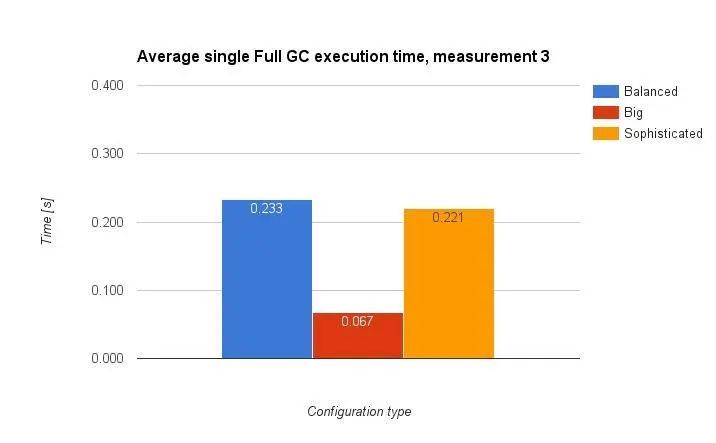idea打开的多了 内存占用也就多了 下边是亲试的优化ide性能的方法
1.设置JVM的启动参数:
进入idea的安装目录的bin文件夹
打开 idea.exe.vmoptions 文件, 修改-Xmx 的 值为2048m
打开 idea64.exe.vmoptions 文件, 修改-Xmx 的 值为2048m
打开idea.properties文件,找到idea.max.intellisense.filesize,默认是2500,改为25000(数值仅供参考,具体数值根据自己文件大小来定)
参数作用:
-Xms1024m 设置初时的内存大小,提高Java程序的启动速度
-Xmx2048m 设置最大内存数,提高该值,可以减少内存Garage收集的频率,提高程序性能
-XX:ReservedCodeCacheSize=480m设置代码内存容量
-XX:+UseParNewGC 使用并行收集算法
-server 控制内存garage方式,这样你无需在花一到两分钟等待内存garage的收集
2.菜单配置设置JVM的启动参数:通过Help - Edit Custom VM Options...菜单设置配置,IntelliJ会优先使用这个地方的配置文件
3.关闭代码检查:
IntelliJ的代码检测功能非常强大,但也占用了一些资源,可以将默认的除 Error之外的其他级别的检测都去掉
4.清空缓存并重建索引:
将编译进程和Maven的堆值设置大一些
ps:下面看下IntelliJ IDEA 更新后,电脑卡成球,该如何优化?
来源 | https://urlify.cn/NBBbam
在和同事的一次讨论中发现,对 IntelliJ IDEA 内存采用不同的设置方案,会对 IDE 的速度和响应能力产生不同的影响。
Don't be a Scrooge and give your IDE some more memory
不要做守财奴,给IDE多留点内存吧。
昨天,大家就是否自定义IntelliJ IDEA 的内存设置进行了讨论,有些人选择默认设置,有些人会对默认的设置进行简单的变更,还有一些开发者会基于他们的需求进行全面复杂的设置。笔者目前的工作是处理几个微服务项目和一个老项目,而客户的核心业务需求非常大。对 IntelliJ IDEA 内存进行简单设置以后,笔者明显感受到了该 IDE 在速度和响应方面的改善。但当时笔者并未进行具体的测量,所以这只是主观感受而已。
不过,参与讨论的一位开发者给笔者发了一份他的设置,虽然是针对同个项目,该设置却极其复杂。笔者对自己的设置并无不满,但非常好奇,这些完全不同的设置对比 JetBrains 提供的默认设置,会有怎样的不同。
目标
笔者的计划是,在一个接近日常开发项目的场景下(加载一个大项目、加载2、3个微服务、git pull 后刷新大项目),测试各个设置带来的效果,并选出内存消耗和速度都达到最优时的最佳设置。
测试机器和项目
笔记本电脑:MacBook Pro Retina, 2.3GHz Intel Core i7, 16GB 1600Mhz DDR3,SSD Disc, OS X Yosemite
项目
大项目—— Monolith ,70万行代码( Java[1] 8 和 Groovy ),303个Gradle模块
两个微服务——约有10000——20000行代码( Java 8 和 Groovy )的小项目,各有一个Gradle模块
测试场景
- 在 Idea 中关闭所有项目
- 基于测试文件 idea.vmoptions 进行设置
- 重启电脑
- 启动后关闭所有不相关的项目( communicators 等等)
- 打开 Idea(测试时间)
- 打开大项目(测试时间)
- 检查 jstat -gcutil
- 打开两个微服务项目(测试时间)
- 检查 jstat -gcutil
- 返回大项目然后点击“刷新 Gradle 项目”按钮(测试时间)
- 检查 jstat -gcutil
jstat -gcutil
jstat 是 JDK 自带的工具,主要利用 JVM 内建的指令对 Java 应用程序的资源和性能进行实时的命令行监控,还包括对 Heap size 和垃圾回收状况的监控。它有许多选项来收集各种数据,但这里只会用到:
-gcutil :
-gcutil - Summary of garbage collection statistics.
S0: Survivor space 0 utilization as a percentage of the space's current capacity.
S1: Survivor space 1 utilization as a percentage of the space's current capacity.
E: Eden space utilization as a percentage of the space's current capacity.
O: Old space utilization as a percentage of the space's current capacity.
M: Metaspace utilization as a percentage of the space's current capacity.
CCS: Compressed class space utilization as a percentage.
YGC: Number of young generation GC events.
YGCT: Young generation garbage collection time.
FGC: Number of full GC events.
FGCT: Full garbage collection time.
GCT: Total garbage collection time.
这个命令的输出结果如下:
S0 S1 E O M CCS YGC YGCT FGC FGCT GCT
89.70 0.00 81.26 74.27 95.68 91.76 40 2.444 14 0.715 3.159
在本文中,最重要的参数是 GC 事件( YGC 和 FGC )次数和收集时间( YGCT 和 FGCT )。
测试设置
笔者设置了四种不同的设置,为了好记,给它们起了不同的名字。
默认(灰色标识)
JetBrains 提供的默认设置:
-Xms128m
-Xmx750m
-XX:MaxPermSize=350m
-XX:ReservedCodeCacheSize=240m
-XX:+UseCompressedOops
Big(大)(红色标识)
给 Xmx 配 4096MB, ReservedCodeCacheSize 设置 1024MB,这已经是相当多的内存了:
-Xms1024m
-Xmx4096m
-XX:ReservedCodeCacheSize=1024m
-XX:+UseCompressedOops
Balanced(平衡的)(蓝色标识)
Xmx 和 Xms 都分配 2GB ,这是相当平衡的内存消耗:
-Xms2g
-Xmx2g
-XX:ReservedCodeCacheSize=1024m
-XX:+UseCompressedOops
Sophisticated(复杂的)(橘色标识)
和上面一样, Xmx 和 Xms 都分配2GB,但是给 GC 和内存管理指定不同的垃圾回收器和许多不同的标志:
-server
-Xms2g
-Xmx2g
-XX:NewRatio=3
-Xss16m
-XX:+UseConcMarkSweepGC
-XX:+CMSParallelRemarkEnabled
-XX:ConcGCThreads=4
-XX:ReservedCodeCacheSize=240m
-XX:+AlwaysPreTouch
-XX:+TieredCompilation
-XX:+UseCompressedOops
-XX:SoftRefLRUPolicyMSPerMB=50
-Dsun.io.useCanonCaches=false
-Djava.net.preferIPv4Stack=true
-Djsse.enableSNIExtension=false
-ea
以上便是笔者的测试设置,为了执行该测试用例,还需要在~/Library/Preferences/IntelliJIdea15/下创建一个idea.vmoptions文件(这是 Mac OS 系统下的路径设置,基于你的操作系统进行设置)
现在,执行测试用例并比较结果。
结果Idea启动时间
正如上图所示,启动时间并不依赖于内存设置。Idea 在所有场景下的测试时间都是10秒,无论内存分配有多少。这并不足为奇,因为在此早期阶段,这些设置并不会影响到应用的行为。
加载大项目花费的时间
现在加载 Monolith 项目及其70万行代码。终于,出现了一些的差异。默认设置所花费的时间几乎是其它的3倍。很明显,如此庞大的代码库需要更多的内存。如果我们执行:
jstat -gcutil <IDEA_PID>
会发现,对比其它设置, GC 在默认设置下会变得异常忙碌。
不仅 GC 释放内存的总时间非常高(几乎达到了50倍),而且 Full GC 的平均执行时间也非常非常长。大量的时间都花在了 Full GC 上面,这是 IDE 响应速度低的主要原因。
在IDEA中打开两个微服务
现在加载这两个微服务项目,在 IDEA 中打开并且对比他们所消耗的时间。
在这个测试用例下,差异还是非常明显的,复杂设置表现最佳,而默认设置仍旧输给了其他两种设置。
再次使用jstat –gcutil
加载完两个微服务项目后,来检查一下同时打开3个项目的情况下, GC 的表现情况。经测试发现,3个不同的自定义设置表现几乎差不多,而默认设置简直弱爆了。
最后的角逐:重新加载Monolith
现在,笔者需要从仓库中获得 Monolith 项目的最新版本,并且刷新 Gradle 模块,这样, IDEA 能看到所有的新类。
重要提示:代表默认设置的灰色条形柱非常高,因为 IDEA 在刷新过程中崩溃了,笔者无法测量实际时间。显然,默认分配的内存不足以执行该操作。
但从三个自定义例子中可以发现,大内存配置花费的时间是最短的。所以,内存分配还是起到了作用。
最后一次使用jstat-gcutil
因为 IDEA 在默认设置下无法刷新项目,所以,这次测试默认设置就不包括在里面。
从上图可以看出,三者之间的差异不大,但是 Big 配置下的 Full GC 执行时间最快。此外, Xmx 内存大些对响应能力提升的帮助非常明显。
总结
在这次简短的实验中,大家可以发现,即使对 IntelliJ IDEA 内存进行微调,都可以大大提升 IDE 性能。当然,内存分配越多,执行效果就越好。但是,你也会发现, IDE 之外许多其他应用程序也需要消耗内存,所以,大家的目标应该是在提高性能和内存消耗之间找到一个平衡。笔者认为,在大多数情况下,把 Xmx 值设置在 2G 和 3G 之间是最佳的。如果你有更多的时间可以用 jstat 和 jvisualm 检查用不同的 JVM 设置如何影响性能和内存占用。
免责声明:本站资源来自互联网收集,仅供用于学习和交流,请遵循相关法律法规,本站一切资源不代表本站立场,如有侵权、后门、不妥请联系本站删除!
P70系列延期,华为新旗舰将在下月发布
3月20日消息,近期博主@数码闲聊站 透露,原定三月份发布的华为新旗舰P70系列延期发布,预计4月份上市。
而博主@定焦数码 爆料,华为的P70系列在定位上已经超过了Mate60,成为了重要的旗舰系列之一。它肩负着重返影像领域顶尖的使命。那么这次P70会带来哪些令人惊艳的创新呢?
根据目前爆料的消息来看,华为P70系列将推出三个版本,其中P70和P70 Pro采用了三角形的摄像头模组设计,而P70 Art则采用了与上一代P60 Art相似的不规则形状设计。这样的外观是否好看见仁见智,但辨识度绝对拉满。
更新日志
- 小骆驼-《草原狼2(蓝光CD)》[原抓WAV+CUE]
- 群星《欢迎来到我身边 电影原声专辑》[320K/MP3][105.02MB]
- 群星《欢迎来到我身边 电影原声专辑》[FLAC/分轨][480.9MB]
- 雷婷《梦里蓝天HQⅡ》 2023头版限量编号低速原抓[WAV+CUE][463M]
- 群星《2024好听新歌42》AI调整音效【WAV分轨】
- 王思雨-《思念陪着鸿雁飞》WAV
- 王思雨《喜马拉雅HQ》头版限量编号[WAV+CUE]
- 李健《无时无刻》[WAV+CUE][590M]
- 陈奕迅《酝酿》[WAV分轨][502M]
- 卓依婷《化蝶》2CD[WAV+CUE][1.1G]
- 群星《吉他王(黑胶CD)》[WAV+CUE]
- 齐秦《穿乐(穿越)》[WAV+CUE]
- 发烧珍品《数位CD音响测试-动向效果(九)》【WAV+CUE】
- 邝美云《邝美云精装歌集》[DSF][1.6G]
- 吕方《爱一回伤一回》[WAV+CUE][454M]